AWS EC2例項Linux系統建立root使用者並更改為root使用者登入
對於剛建立AWS EC2例項,或者經常使用AWS 例項的小夥伴們來說,剛建立的EC2例項是沒有ROOT許可權的,因此不能直接使用ROOT使用者去登陸例項,也無法獲取到root許可權。一般情況下,EC2例項預設是以ec2-user為使用者名稱去登陸的(除了Ubuntu系統例項,它的預設使用者名稱是ubuntu)。對於如何去建立root及密碼,以及更改使用者登陸方式--改為root使用者登陸例項,就顯得很有必要。下文就是幫助大家如何去建立root密碼,以及如何ROOT使用者去登陸例項。
我已自己剛建立的ubuntu例項給大家講解下。
在剛建立的EC2例項,我們只能使用ubuntu使用者去登陸,如果嘗試以ROOT使用者去登陸的話,那個例項會提示下面的資訊。
Please login as the user “ubuntu” rather than the user “root”. |
1. 如何建立ROOT及設定密碼
輸入命令:
sudo passwd root
然後在下面的提示中輸入你為ROOT使用者設定的密碼
Enter new UNIX password:#輸入自己設定的新密碼 Retype new UNIX password:#再次輸入
建立完成後,使用ROOT登陸例項
輸入命令:
su root
Password : ##輸入剛才設定的密碼
到此,我們已經成功給ROOT建立了密碼,是不是很簡單!
2.更改登陸方式,採用ROOT使用者登陸
在設定之前,我們必須確保當前使用者是ROOT,如果不是,依舊使用命令 'su root',切換到root為例項的使用者。
a. 編輯EC2例項的ssh登入方式
編輯SSH檔案 /etc/ssh/sshd_config,找到PasswordAuthentication一行,並將後面的no改為yes,再找到PermitRootLogin,同樣將後面的no改為yes。最後將UsePAM 後面的yes改為no。
輸入命令:
vim /etc/ssh/sshd_config
b. 再編輯authorized_keys檔案,將ssh-rsa 前面的文字全部刪除,確保ssh-rsa沒有任何文字,包括空格。
輸入命令:
sudo vim /root/.ssh/authorized_keys
借用他人的圖片,將白色部分的內容全部刪除。
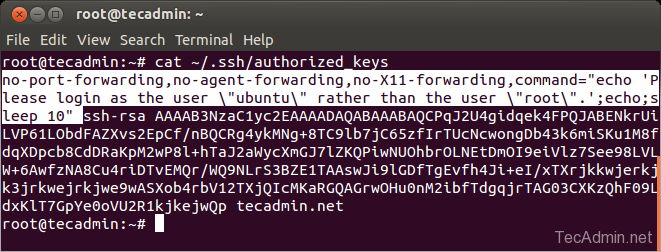
3. 重新登陸
在完成所有的設定之後,激動人心的最後一步,重啟例項,重新開啟putty(或者Xshell),直接使用ROOT登陸。
